
- Auteur Lynn Donovan [email protected].
- Public 2023-12-15 23:46.
- Dernière modifié 2025-01-22 17:24.
Comment Effondrer Tout et Développer Tout le code source dans Visual Studio . À effondrer toutes les classes/fonctions/subs, appuyez sur CTRL + M, CTRL + O. Et pour développer tous à nouveau, appuyez simplement sur CTRL + M, CTRL + P.
À ce sujet, comment réduire les lignes dans Visual Studio ?
CTRL + M + M va effondrer /développer la section courante. CTRL + M + A va effondrer le tout même dans les fichiers HTML. Ces options se trouvent également dans le menu contextuel sous Contours. Faites un clic droit dans l'éditeur -> Plan pour trouver toutes les options.
comment activer le contour dans Visual Studio ?
- Pour désactiver le contour et afficher tout le code, choisissez Affichage | Décrire | Arrêter de décrire ou afficher | Décrire | Arrêtez de cacher le courant dans le menu principal.
- Pour activer la mise en plan, choisissez Affichage | Décrire | Démarrez la mise en page automatique dans le menu principal.
De plus, comment réduire toutes les régions dans Visual Studio ?
Ctrl + M + O va tout effondrer . Ctrl + M + P se développera tous et désactiver le contour. Ctrl + M + M va effondrer /développer la section courante. Ces options se trouvent également dans le menu contextuel sous Contours.
Qu'est-ce que la #région en C# ?
# Région vous permet de spécifier un bloc de code que vous pouvez développer ou réduire lorsque vous utilisez la fonctionnalité de contour de l'éditeur de code Visual Studio. Dans les fichiers de code plus longs, il est pratique de pouvoir réduire ou masquer un ou plusieurs Régions afin que vous puissiez vous concentrer sur la partie du fichier sur laquelle vous travaillez actuellement.
Conseillé:
Comment Java peut-il être utilisé dans le développement Web ?
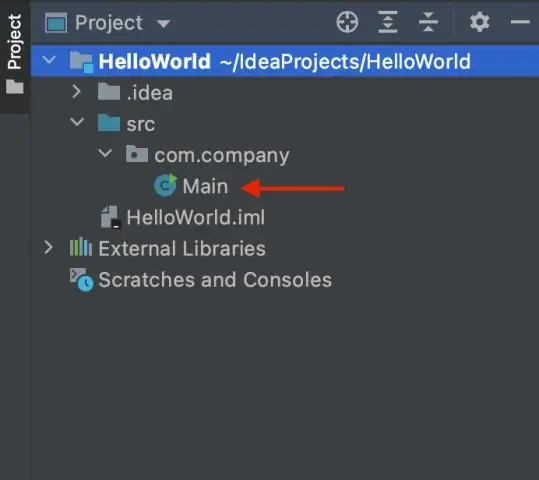
L'application Web Java est utilisée pour créer des sites Web dynamiques. Java prend en charge l'application Web via les JSP et les servlets. Nous pouvons créer un site Web avec des pages Web HTML statiques, mais lorsque nous voulons que les données soient dynamiques, nous avons besoin de l'application Web
Comment activer le certificat SSL dans Visual Studio ?

Créez un nouveau projet Web Api dans Visual Studio : Sélectionnez/cliquez sur le nom du projet Web API dans l'explorateur de solutions, puis cliquez sur l'onglet Propriétés. Définissez « SSL activé » sur vrai : la même fenêtre de propriétés affichera également l'URL HTTPS de l'application
Pourquoi le développement piloté par les tests conduit-il à un développement plus rapide ?
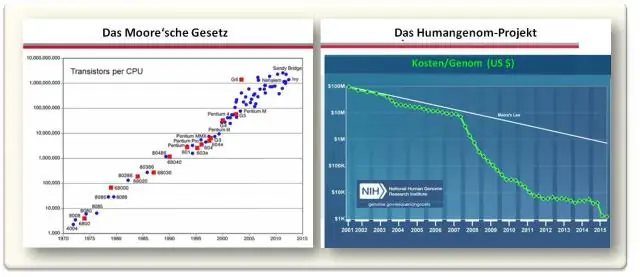
TDD aide à créer un code mieux modularisé, extensible et flexible. L'approche de développement piloté par les tests conduit l'équipe Agile à planifier, développer et tester les petites unités à intégrer à un stade avancé. Dans le cadre de cette approche, le membre concerné livre et performe mieux parce qu'il se concentre davantage sur une unité plus petite
Qu'est-ce que la réduction de fonctionnalités dans l'apprentissage automatique ?

Le but de l'utilisation de la réduction de caractéristiques est de réduire le nombre de caractéristiques (ou variables) que l'ordinateur doit traiter pour exécuter sa fonction. La réduction des fonctionnalités est utilisée pour réduire le nombre de dimensions, rendant les données moins éparses et plus statistiquement significatives pour les applications d'apprentissage automatique
Comment activer le code PHP dans Visual Studio ?

Dans Visual Studio Code, sélectionnez "Fichier" puis "Ouvrir le dossier" et choisissez le dossier contenant votre code PHP. Choisissez la vue de débogage sur le côté gauche, puis cliquez sur le bouton Déboguer pour configurer notre environnement de débogage. La première fois que le bouton Debug est sélectionné, il créera un fichier de configuration de débogage
